
Windows 11 Inclusief ingebouwde kleurfilters die mensen kunnen helpen bij het verlies of de tekortkomingen van de kleurvisie. Om een filter in te stellen, is alles wat nodig is, een reis naar bereikbaarheidsopties in de app Instellingen. Dit is hoe ze ze kunnen gebruiken.
Open eerst instellingen door op Windows + i te drukken. Of, u kunt Start openen en zoeken naar "Instellingen" en klikt u vervolgens op het app-pictogram in de resultaten.

Wanneer Instellingen opent, klikt u op "Toegankelijkheid" in de zijbalk en selecteert u vervolgens "Kleurenfilters".
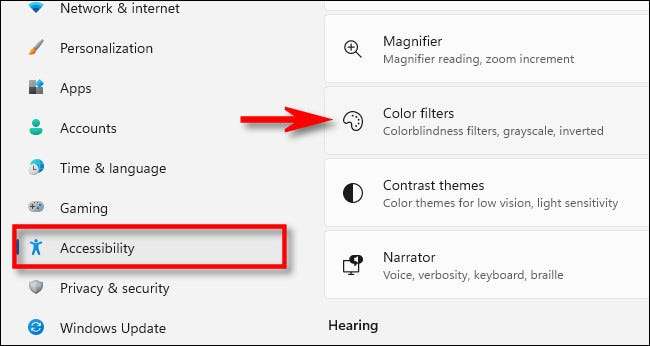
In de instellingen van de kleurfilters, draai de schakelaar naast "Kleurfilters" naar "Aan".
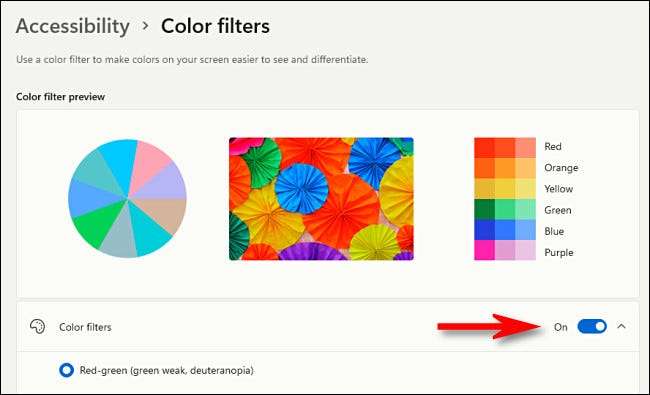
Klik vervolgens op de staaf "Kleurfilters" (degene met de schakelaar) om het menu uit te breiden als deze niet al is uitgebreid. Wanneer het is uitgebreid, zie je een lijst met zes filters die worden geselecteerd door circulaire radioknoppen. Hier zijn de opties:
- Roodgroen (groen zwak, deuteranopie)
- Roodgroen (roodzwak, protanopie)
- Blauw-geel (tritanopie)
- Grijswaarden
- Grayscale omgekeerd
- Omgekeerd
Klik op de circulaire knop naast de kleurfilteroptie die u wilt gebruiken.
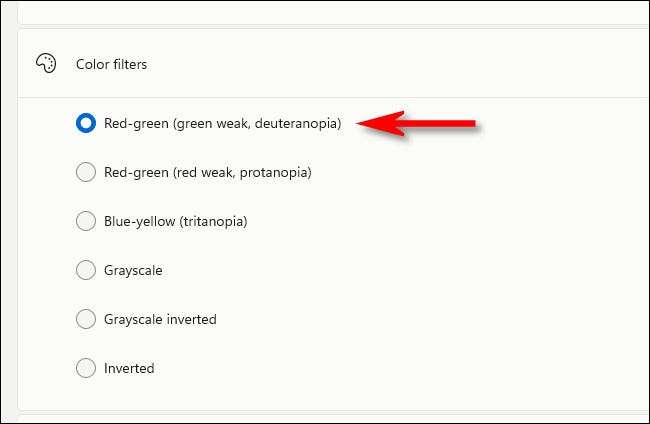
Zodra u het selecteert, is het filter onmiddellijk van toepassing. U kunt een voorbeeld van de effecten van het filter bekijken door naar het kleurenwiel, de voorbeeldfoto en het rooster van kleuren boven aan het venster te kijken in het gedeelte "Color Filter Preview".
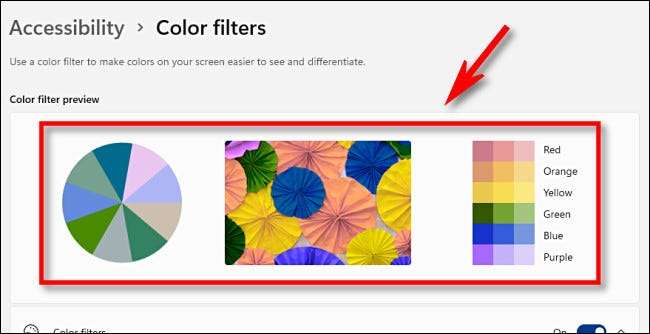
Hoewel u hier bent, wilt u misschien de snelkoppelingsstickers inschakelen waarmee u snel kleurfilters in of uit kunt schakelen. Om dit te doen, draait u de schakelaar naast "Toetsenbordsnelkoppeling voor kleurfilters" naar "AAN".
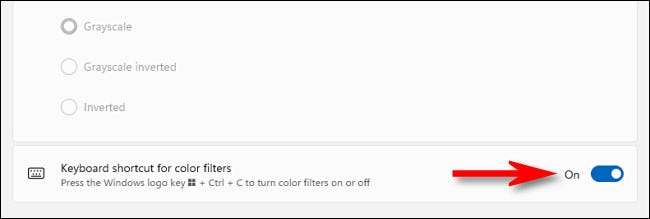
Met die optie ingeschakeld, kunt u op elk moment op Windows + Ctrl + C op uw toetsenbord drukken om kleurfilters in of uit te schakelen.
Snel kleurfilters in- of uitschakelen
Er zijn twee snelle manieren om kleurfilters in of uit te schakelen in Windows 11. Om dit te doen met uw muis, trackpad of aanraakscherm, klikt u op of tikt u op de knop Snelle instellingen in de taakbalk (die een onzichtbare knop is die zich boven de luidspreker bevindt en Wi-Fi-pictogrammen) en selecteer vervolgens "Toegankelijkheid".
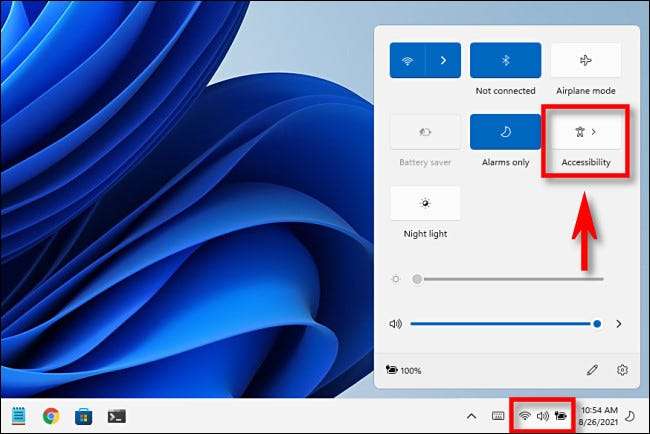
(Als u de knop "Toegankelijkheid" niet ziet in uw snelinstellingenmenu, Tik op het pictogram van de potlood en voeg het toe aan je menu.)
Tik in het menu "Toegankelijkheid" Snelle instellingen op de schakelaar naast "Color Filters" om het in te schakelen.
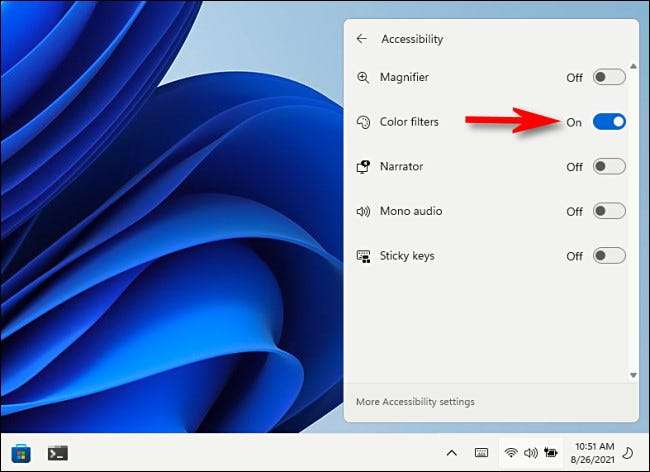
Om de kleurfilters uit te schakelen, kunt u snel opnieuw Snelle instellingen openen en de schakelaar naast "Kleurfilters" naar de "UIT" -positie omdraait.
Ook, zoals vermeld in het laatste deel, kunt u een sneltoets inschakelen voor kleurfilters. Om dit te doen, open instellingen en navigeren naar Toegankelijkheid & GT; Kleurfilters en draai vervolgens de schakelaar aan naast "Toetsenbordsnelkoppeling voor kleurfilters" naar "AAN". Daarna kunt u op Windows + Ctrl + C op uw toetsenbord drukken om kleurfilters in of uit te schakelen.
VERWANT: Hoe Windows 11's nieuwe "Snelle Instellingen" Menu werkt







